win10如何查找文件夹?win10查找文件功能的使用方法!
发布时间:2017-04-06 21:40:03 浏览数:
在Windows 10操作系统中该如何查找文件或文件夹呢?在本文章中【系统粉】给大家分享下win10查找文件的方法吧!
方法一:
1、按下“Win+E”组合键打开资源管理器,在右侧我们可以看到【搜搜“快速访问”】;
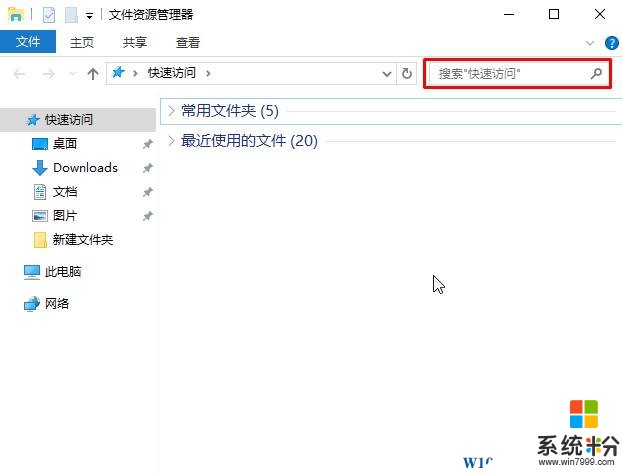
2、在左侧先选定需要搜索的磁盘,如果不知道在哪个磁盘,我们可以直接点击【此电脑】,点击右上角的搜索框,输入需要输入的内容,就会开始自动搜索,如图:
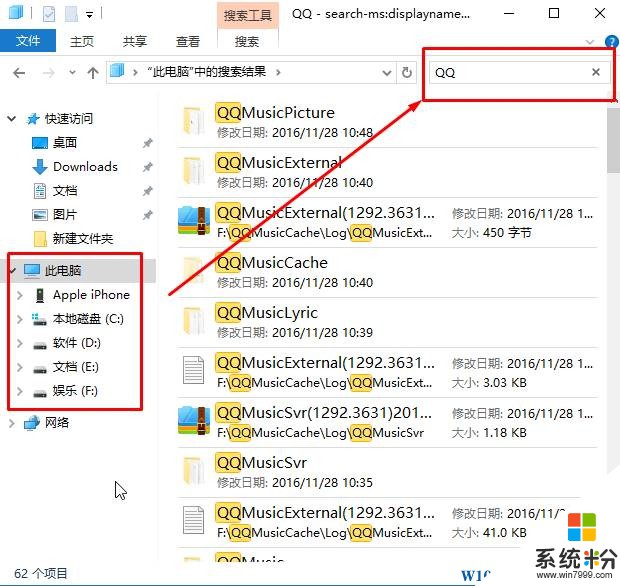
方法二:
1、点击左下角搜索按钮或直接点击搜索框;
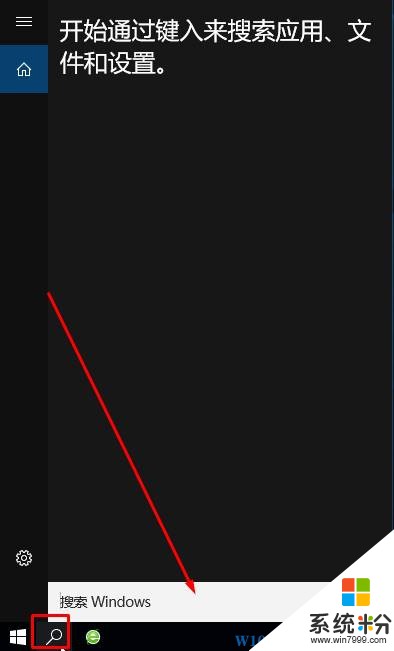
2、在搜索框中输入需要搜索的内容,稍等片刻便会弹出包含该关键词所包含的【最佳匹配】、【应用】、【文件夹】,如果搜索的是文件夹点击文件夹便会列出所有!
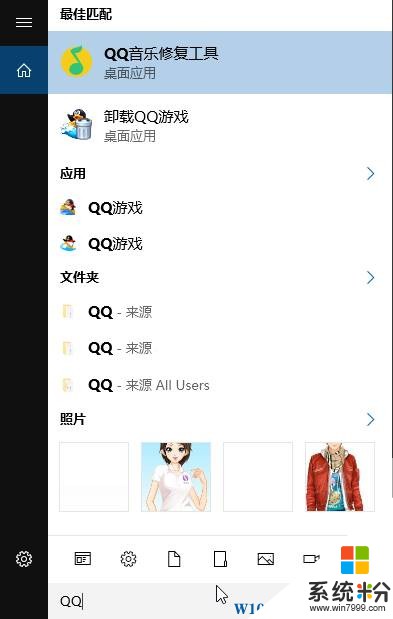
以上就是系统粉给大家分享的系统搜索文件、文件夹的方法,希望大家能够好好将该功能利用起来!
方法一:
1、按下“Win+E”组合键打开资源管理器,在右侧我们可以看到【搜搜“快速访问”】;
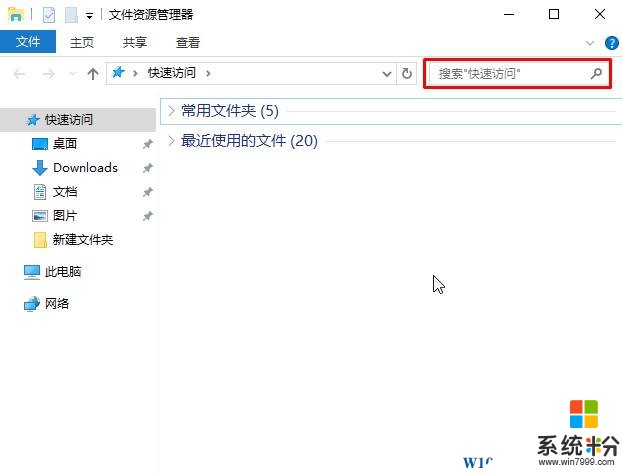
2、在左侧先选定需要搜索的磁盘,如果不知道在哪个磁盘,我们可以直接点击【此电脑】,点击右上角的搜索框,输入需要输入的内容,就会开始自动搜索,如图:
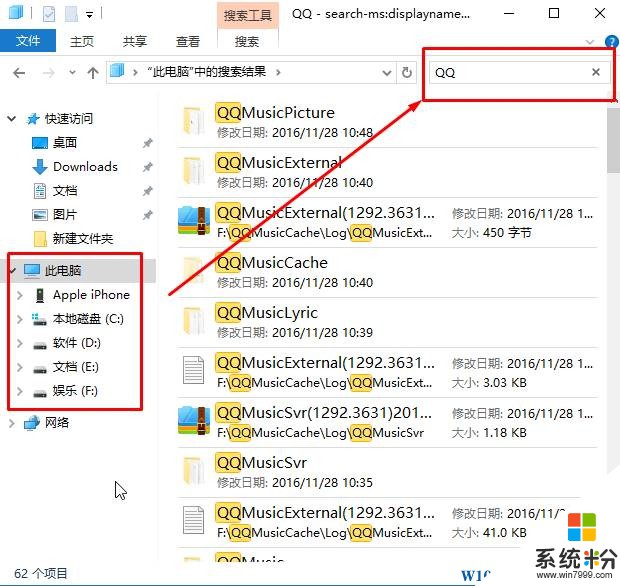
方法二:
1、点击左下角搜索按钮或直接点击搜索框;
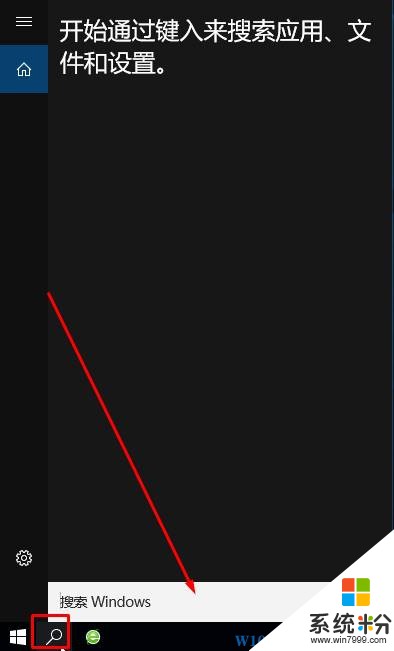
2、在搜索框中输入需要搜索的内容,稍等片刻便会弹出包含该关键词所包含的【最佳匹配】、【应用】、【文件夹】,如果搜索的是文件夹点击文件夹便会列出所有!
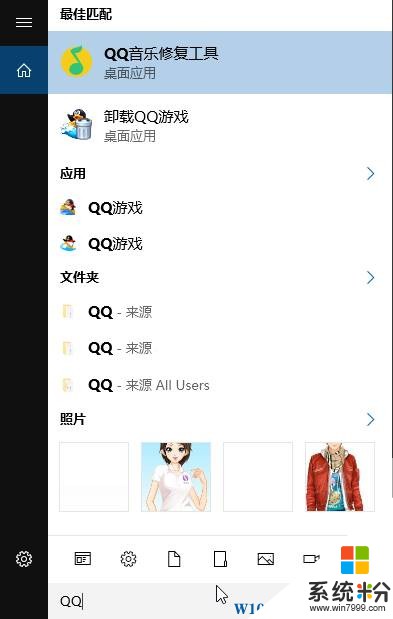
以上就是系统粉给大家分享的系统搜索文件、文件夹的方法,希望大家能够好好将该功能利用起来!